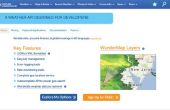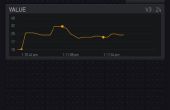Stap 7: Maak Automatische Dropbox Uploads

Laat eerst beginnen met met het automatisch aanmaken van de Python-Script om te uploaden naar Dropbox.
Wijzig de map in ooit welke map u wilt (ik deed dit in de basismap bevindt)
Vervolgens de volgende opdracht gebruiken om te maken het script genaamd Uploader
sudo nano uploader.py
Nu moet je in het lege python scriptbestand. Voeg de volgende code in het bestand.
Houd er rekening mee dat dit script is de veronderstelling dat Motion bestanden worden opgeslagen in de map Temp (de standaardinstelling)
importeren van os
Path = "/ tmp/beweging /"
def upload_files():
zoniet os.path.exists(path):
terugkeer
OS.stdir(Path)
voor bestanden in os.listdir("."):
Als files.endswith(".avi"):
cmd = "upload /home/pi/dropbox_uploader.sh" pad + bestanden
OS.System(cmd)
OS.System ("sudo rm/tmp/beweging /" + bestanden)
Als _name_ == "_main_":
upload_files()
Sparen en sluit het dossier (CTRL + X)
Laat nu de tweede bestand maken dat hiermee wist u de map Temp (dit gebeurt telkens wanneer de raspbery pi opnieuw wordt gestart, maar ik wilde om meer controle te hebben)
sudo nano cleartmp.py
Plaats in dit nieuwe bestand de volgende eenvoudige code
importeren van os
OS.System ("sudo rm/tmp/beweging /" + "*.jpg")
opnieuw opslaan en sluit het bestand (CTRL + X)
Nu een laatste keer te maken van deze twee dingen die automatisch wordt uitgevoerd
Typ de volgende opdracht om te wijzigen van de crontab bestand
crontab -e
Voeg de volgende lijnen aan de onderkant van dit bestand
***** python /home/pi/uploader.py # Sync webcam bestanden dropbox te voeren elke minuut
python /home/pi/cleartmp/pr #Clear temp voor elk uur van de orde
Sluit en sla